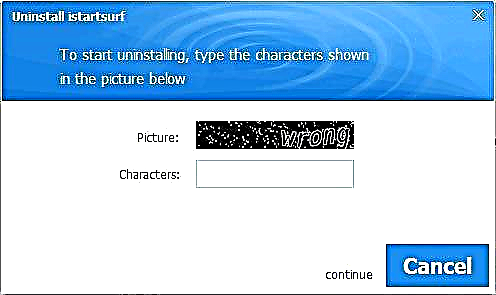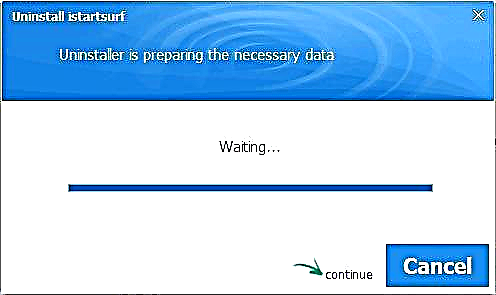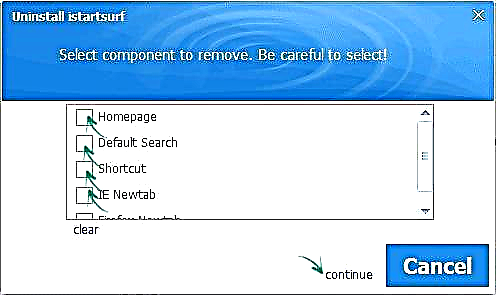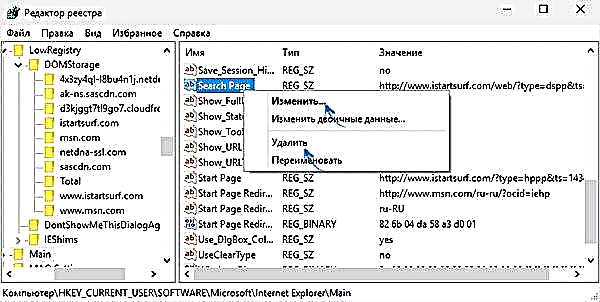Ang Istartsurf.com usa pa nga makadaot nga programa nga nag-hijack sa mga tiggamit sa mga browser, ug ang Google Chrome, Mozilla Firefox, Opera, ug Internet Explorer dali nga makuha sa kini nga virus. Ingon usa ka sangputanan, ang panid sa panugod sa browser nagbag-o, ang pag-anunsiyo gipugngan kanimo ug sa tanan nga uban pa, gikuha ang istartsurf.com dili yano.
Kini nga lakang sa lakang sa pagtudlo magpakita kanimo kung giunsa ang pagtangtang sa istartsurf gikan sa imong computer sa hingpit ug pagbalik sa imong home page. Sa samang oras isulti ko kanimo kung diin kini gikan ug giunsa ang istartsurf na-install sa usa ka computer gikan sa bisan unsang labing bag-ong bersyon sa Windows.
Hinumdumi: nga hapit sa katapusan sa kini nga giya adunay usa ka panudlo sa video aron kuhaon ang istartsurf, kung labi ka dali alang kanimo nga mahibal-an ang kasayuran sa usa ka format sa video, hinumdomi kini.
I-uninstall ang iStartSurf sa Windows 7, 8.1 ug Windows 10

Ang una nga mga lakang sa pagtangtang sa istartsurf gikan sa kompyuter mahimong parehas bisan kung diin ang browser nga kinahanglan nimo nga ayohon gikan sa kini nga makadaot nga programa, una nga tangtangon naton kini gamit ang Windows.
Ang una nga lakang mao ang pag-adto sa Control Panel - Mga Programa ug Features. Pagpangita istartsurf uninstall sa lista sa mga naka-install nga mga programa (kini mahitabo nga kini gitawag nga lainlain, apan ang icon parehas sa screenshot sa taas). Pilia kini ug i-klik ang "Delete (Change)" button.

Buksan ang usa ka bintana aron kuhaon ang istartsurf gikan sa computer (Sa kini nga kaso, sa akong pagsabut niini, nagbag-o kini sa kadugayon ug mahimong magkalain kini sa gawas). Sa imong mga pagsulay sa pagtangtang sa istartsurf siya mosukol sa tanan nga posible nga paagi: ihalad sa pagsulod sa captcha ug ireport nga kini gipasulod nga dili husto (sa una nga pagsulay), ipakita ang usa ka labi ka makalibog nga interface (usab sa English), ug busa ipakita ang detalye sa matag lakang sa paggamit sa uninstaller.
- Isulud ang captcha (ang mga karakter nga makita sa litrato). Ang akong una nga pagsulod wala molihok, kinahanglan nako nga magsugod pag-usab sa pagtangtang.
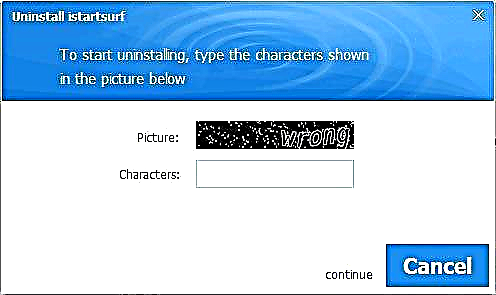
- Ang usa ka bintana alang sa pagkolekta sa gikinahanglan nga datos makita sa usa ka progress bar. Sa pag-abot sa katapusan, usa ka Padayon nga sumpay ang makita. Pag-klik niini.
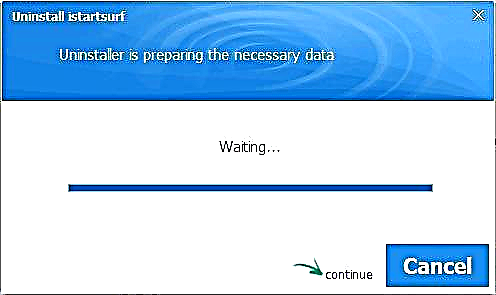
- Sa sunod nga screen uban ang "Pag-ayo" nga butones, i-klik ang Padayong pag-usab.

- Susihon ang tanan nga mga sangkap alang sa pagtangtang, i-klik ang Padayon.
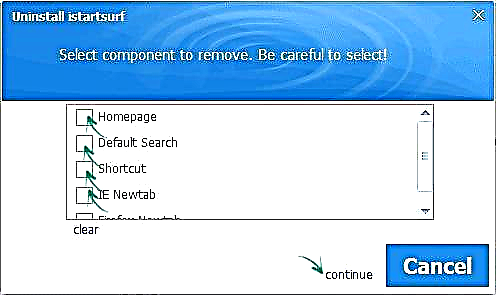
- Paghulat alang sa pagtangtang aron makompleto ug i-klik ang "OK."

Uban sa usa ka taas nga posibilidad, pagkahuman makita nimo ang usa ka pahibalo sa Pagpanalipud (nga gi-instalar usab sa hiniusa sa imong computer), kinahanglan usab kini nga tangtangon. Gihubit kini nga detalyado sa giya sa Unsa nga Pagtangtang ang Pagpanalipud sa Pagpangita, apan sa kadaghanan nga mga kaso, adto lang sa Program Files o Program Files (x86) folder, pangitaa ang MiuiTab o XTab folder didto ug pagdagan ang uninstall.exe file sa sulod niini.

Pagkahuman sa gihulagway nga pamaagi sa pagtangtang, ang istartsurf.com magpadayon sa pag-abli sa imong browser sa pagsugod, busa, gamit lang ang pagtangtang sa mga programa sa Windows dili igo aron makuha ang kini nga virus: kinahanglan mo usab nga tangtangon kini gikan sa rehistro ug gikan sa mga shortcut sa browser.
Hinumdumi: hatagan pagtagad ang software gawas sa mga browser sa screenshot nga adunay lista sa mga programa sa sinugdanan. Gi-install usab kini nga wala ko nahibal-an sa panahon sa impeksyon sa istartsurf. Tingali sa imong kaso adunay susama nga mga dili gusto nga mga programa, makatarunganon nga tangtangon usab kini.
Giunsa ang pagtangtang sa istartsurf sa rehistro
Aron makuha ang mga pagsubay sa istartsurf sa registry sa Windows, pagsugod sa editor sa registry pinaagi sa pagpindot sa Win + R ug pagsulod sa regedit nga mando sa run window.

Sa wala nga bahin sa editor sa registry, pilia ang "Computer", dayon adto sa menu nga "I-edit" - "Search" ug isulod ang istartsurf, unya i-klik ang "Find Next".
Ang dugang nga pamaagi mao ang mga musunud:
- Kung adunay usa ka registry key (folder sa wala) nga adunay istartsurf sa ngalan, pagkahuman pag-klik sa kanan niini ug pilia ang item nga "Delete". Pagkahuman niana, sa "I-edit" nga menu, i-klik ang "Find Next" (o ang F3 key).

- Kung adunay usa ka kantidad sa rehistro (sa lista sa tuo), dayon pag-klik sa kanang kantidad, pilia ang "Bag-ohon" ug hingpit nga limpyohan ang uma nga "Halaga", o kung wala ka mga pangutana bahin sa kung unsa ang Default Page ug Search Page Pagsulud sa angay nga panid sa default ug mga panid sa pagpangita nga panid sa natad sa kantidad. Gawas sa mga butang bahin sa pagsugod. Ipadayon ang pagpangita gamit ang F3 key o ang "Edit" - "Find Next" nga menu.
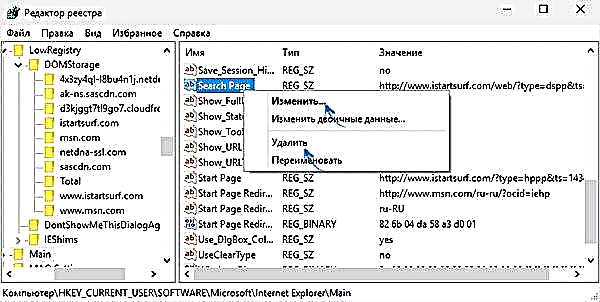
- Kung dili ka sigurado kung unsa ang buhaton sa butang nga makit-an (o kung unsa ang gihulagway sa butang sa taas lisud), pagwagtang sa kini, wala’y peligro nga mahitabo.
Nagpadayon kami sa pagbuhat niini hangtod wala’y bisan unsa nga adunay istartsurf nga nagpabilin sa registry sa Windows - pagkahuman mahimo nimo isara ang registry editor.
Pagwagtang gikan sa mga shortcut sa browser
Lakip sa ubang mga butang, ang istartsurf mahimo nga "magparehistro" sa mga shortcut sa browser. Aron mahibal-an kung giunsa kini tan-aw, pag-klik sa tuo sa shortcut sa browser ug pilia ang item nga menu nga "Properties".

Kung, sa baylo nga agianan sa file nga maipapatupad sa browser, sa item nga "Bag-ong", nakita nimo ang usa ka file nga adunay extension sa bat o, pagkahuman sa husto nga file, usa ka extension nga adunay sulud nga address sa istartsurf panid, nan kinahanglan nimo nga ibalik ang tama nga agianan. Ug kini labi ka dali ug mas kasaligan - paghimo og usab nga shortcut sa browser (pag-klik sa tuo, pananglitan, sa desktop - paghimo og usa ka shortcut, ug dayon ipiho ang agianan sa browser).
Kasagaran nga mga lokasyon alang sa mga kasagaran nga browser:
- Google Chrome - Mga File Files (x86) Google Chrome Application Chrome.exe
- Mozilla Firefox - Program Files (x86) Mozilla Firefox firefox.exe
- Opera - Program Files (x86) Opera launcher.exe
- Internet Explorer - Program Files Internet Explorer iexplore.exe
- Yandex Browser - exe file
Ug sa katapusan, ang katapusang lakang aron hingpit nga tangtangon ang istartsurf mao ang pag-adto sa mga setting sa imong browser ug pag-usab sa default homepage ug search engine didto sa usa nga imong kinahanglan. Sa niini, ang pagtangtang mahimo nga maisip nga hapit kompleto.

Tapuson ang Kompleto
Aron makompleto ang pagtangtang sa istartsurf, girekomenda nako ang pagsusi sa imong computer nga adunay ingon nga libre nga mga gamit sa pagtangtang sa malware sama sa AdwCleaner o Malwarebytes Antimalware (tan-awa ang Pinakamaayong mga gamit sa pagtangtang sa malware).

Ingon nga usa ka lagda, ang ingon nga mga dili gusto nga mga programa dili mag-inusara ug mobiya gihapon sa ilang mga pagsubay (pananglitan, sa task scheduler, kung diin wala kami magtan-aw), ug kini nga mga programa makatabang sa pagtangtang sa mga kini nga hingpit.
Video - kung giunsa ang pagtangtang sa istartsurf gikan sa computer
Sa parehas nga oras, girekord ko ang usa ka panudlo sa video diin gipakita kini sa detalye kung giunsa ang pagtangtang sa kini nga malware gikan sa imong computer, ibalik ang panid nga panid sa browser, ug sa samang higayon limpyohan ang computer gikan sa ubang mga butang nga mahimo usab didto.
Asa gikan ang istartsurf nga gikan sa usa ka computer
Sama sa tanan nga dili gusto nga mga programa, ang istartsurf gi-install kauban ang uban pang mga programa nga kinahanglan nimo ug nga imong gi-download nga libre gikan sa bisan unsang mga site.

Sa unsang paagi malikayan kini? Una sa tanan, i-install ang software gikan sa mga opisyal nga site ug pag-ayo nga basahon ang tanan nga gisulat nila kanimo sa pag-instalar, ug kung adunay usa ka butang nga gisugyot nga dili ka mag-instalar, isalikway pinaagi sa dili pagbantay niini pinaagi sa pagpindot sa Laktawan o Pagdeklara.
Maayo usab nga pamatasan ang pagsusi sa tanan nga na-download nga mga programa sa Virustotal.com, kadaghanan sa mga butang nga susama sa istartsurf maayo nga gipasabut didto, mao nga mahimo ka mapasidan-an bisan sa wala pa sila mai-install sa imong computer.